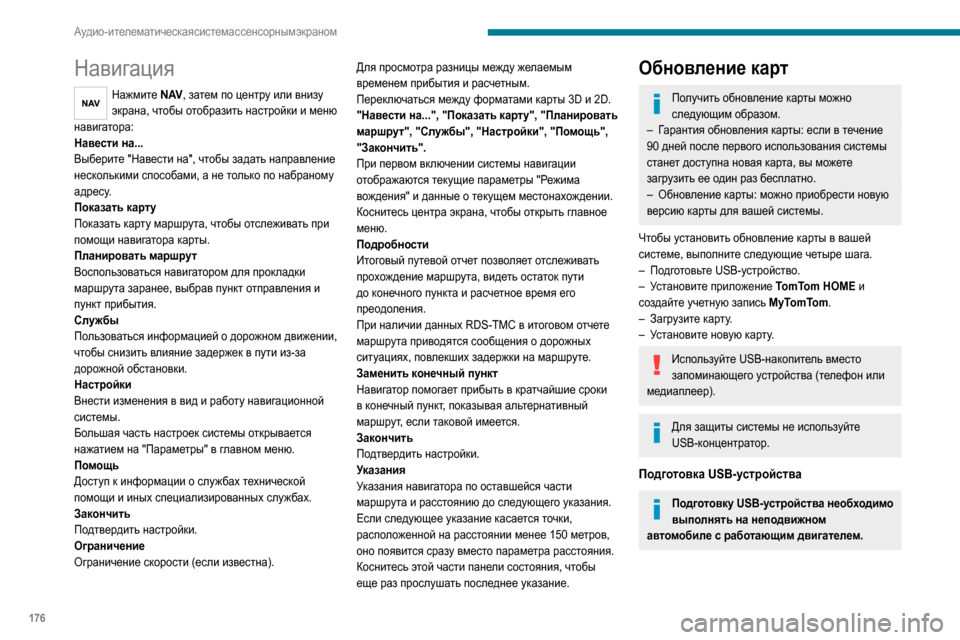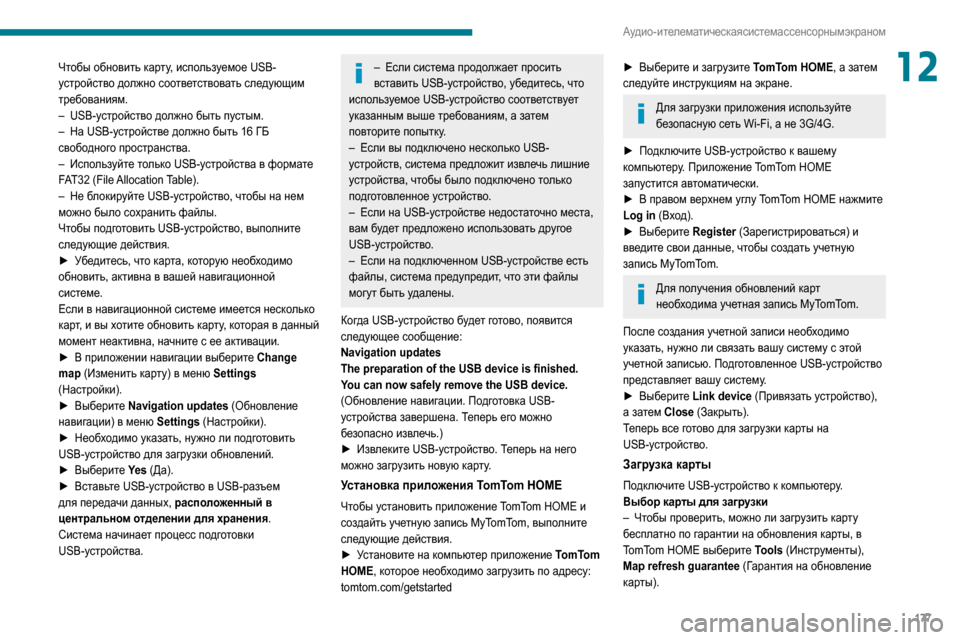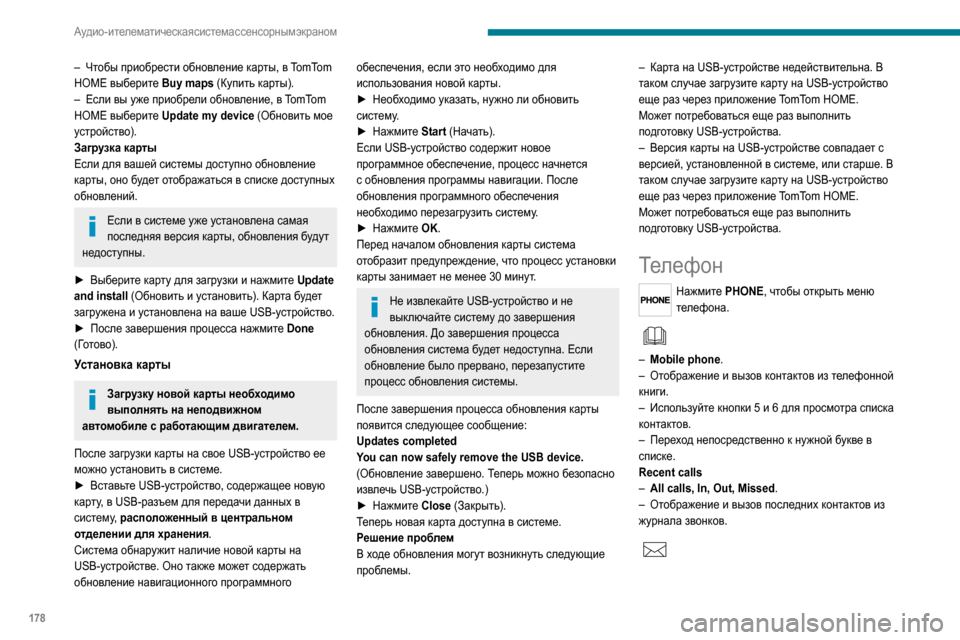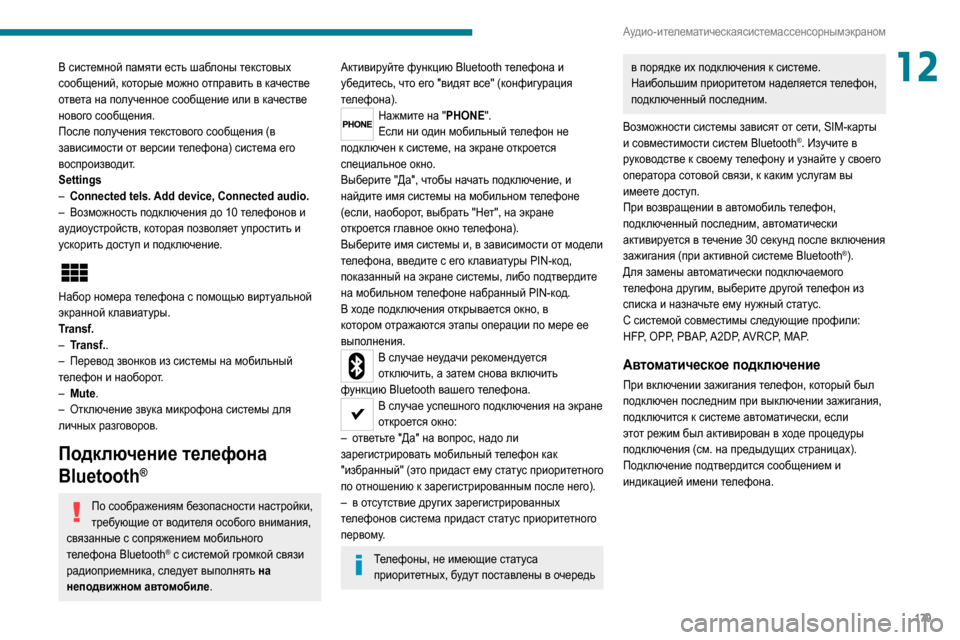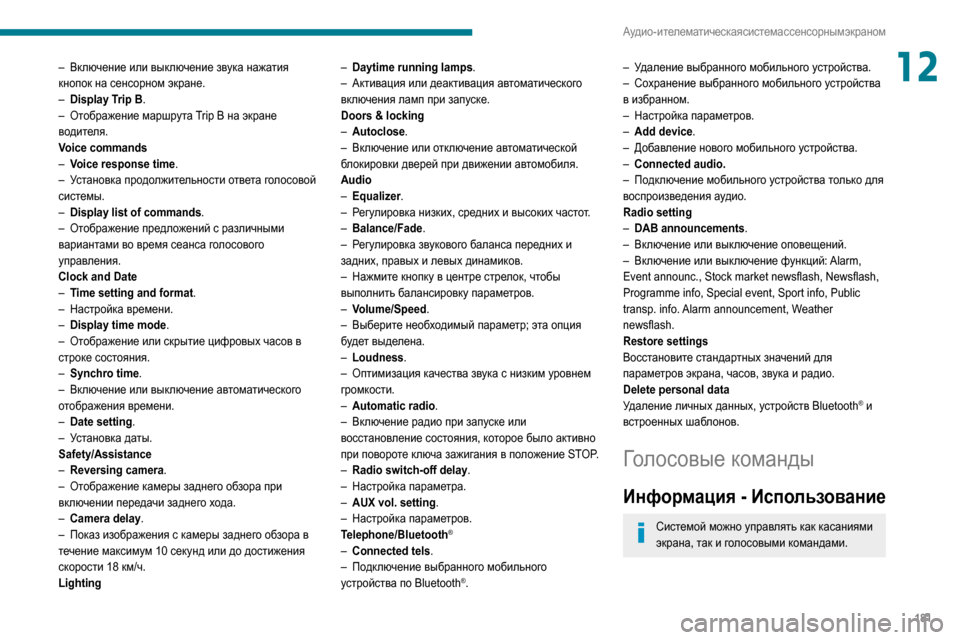Page 177 of 196

175
Аудио- и телематическая система с сенсорным экраном
12В названиях файлов должно содержаться
менее 20 знаков, среди которых не должно быть
графических символов и знаков пунктуации (напр.:
" " ? . ; ù), которые могут помешать проигрыванию
композиций и их индикации на дисплее.
Система работает с переносными
USB-накопителями, устройствами
BlackBerry
® или плеерами Apple®,
подключенными к ней через разъемы USB.
Соответствующий кабель не входит в
комплектацию автомобиля.
Управление устройствами осуществляется с
панели управления аудиосистемой.
Прочие устройства, не распознанные системой,
следует подключать через дополнительный
разъем при помощи кабеля Jack (не входит в
комплект поставки).
Используйте только флеш-карты USB в формате
FAT 32 (Files Allocation Table).
Не пользуйтесь USB-разветвителями,
чтобы не повредить систему.
Система не поддерживает одновременное
подключение двух идентичных аппаратов
(двух флеш-карт или двух плееров Apple
®), но к
ней можно подключать одновременно
флеш-карту и плеер Apple
®.
Для правильной работы рекомендуется
использовать только подлинные
USB-кабели Apple
®.
Аудиостриминг Bluetooth®
Стриминг позволяет прослушивать аудиофайлы с
телефона через динамики автомобиля.
Включите функцию Bluetooth
® на внешнем
устройстве.
Нажмите "MEDIA".
При наличии активного медиаисточника
нажмите "Источник".
Выберите медиаисточник " Bluetooth®" и
нажмите "Добавить устройство".
Если внешние устройства, подключенные к
системе, отсутствуют, на дисплее откроется
страница для подключения.
Выберите "Да", чтобы начать подключение, и
найдите имя системы на внешнем устройстве.
Выберите имя устройства и после появления
запроса аудиосистемы введите PIN-код с экрана
системы или подтвердите показанный PIN-код на
внешнем устройстве.
В ходе подключения откроется страница с
прогрессом операции.
В случае ошибки отключите и снова включите
функцию Bluetooth
® на своем устройстве.
После успешного завершения процедуры на
дисплее откроется новая страница:
– при выборе о твета "Да" аудиоустройство с поддержкой Bluetooth® будет сохранено как
избранное (то есть будет иметь приоритет перед
устройствами, подключенными позже).
– При выборе о твета "Нет" приоритет будет определяться порядком подключения.
Максимальный приоритет будет присвоен
последнему подключенному устройству.
Некоторые устройства Bluetooth® не
поддерживают просмотр композиций и
другой информации на телефоне с
разделением на категории.
Подключение плееров Apple®
Подключите плеер Apple® к разъему USB
при помощи соответствующего кабеля (с
автомобилем не поставляется).
Воспроизведение начнется автоматически.
Настройки осуществляются через панель
управления аудиосистемой.
При проигрывании используется
сортировка файлов, содержащаяся в
подключенном плеере (исполнители/альбомы/
жанры/плей-листы/аудиокниги/подкасты).
По умолчанию используется сортировка
по исполнителю. Чтобы изменить порядок
сортировки, вернитесь на первый уровень
меню, выберите нужную классификацию
(например, по спискам воспроизведения) и
подтвердите, чтобы перейти к нужному треку в
дереве.
Версия программного обеспечения
аудиосистемы может не поддерживать
поколение вашего плеера Apple
®
Page 178 of 196
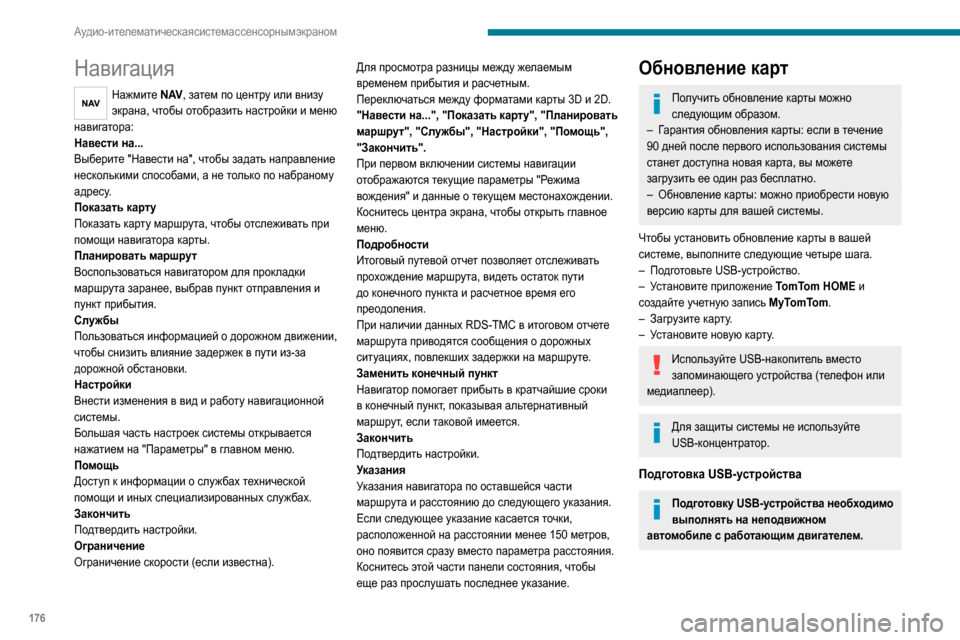
176
Аудио- и телематическая система с сенсорным экраном
Навигация
Нажмите N AV, затем по центру или внизу
экрана, чтобы отобразить настройки и меню
навигатора:
Навести на...
Выберите "Навести на", чтобы задать направление
несколькими способами, а не только по набраному
адресу.
Показать карту
Показать карту маршрута, чтобы отслеживать при
помощи навигатора карты.
Планировать маршрут
Воспользоваться навигатором для прокладки
маршрута заранее, выбрав пункт отправления и
пункт прибытия.
Службы
Пользоваться информацией о дорожном движении,
чтобы снизить влияние задержек в пути из-за
дорожной обстановки.
Настройки
Внести изменения в вид и работу навигационной
системы.
Большая часть настроек системы открывается
нажатием на "Параметры" в главном меню.
Помощь
Доступ к информации о службах технической
помощи и иных специализированных службах.
Закончить
Подтвердить настройки.
Ограничение
Ограничение скорости (если известна). Для просмотра разницы между желаемым
временем прибытия и расчетным.
Переключаться между форматами карты 3D и 2D.
"Навести на...", "Показать карту", "Планировать
маршрут", "Службы", "Настройки", "Помощь",
"Закончить".
При первом включении системы навигации
отображаются текущие параметры "Режима
вождения" и данные о текущем местонахождении.
Коснитесь центра экрана, чтобы открыть главное
меню.
Подробности
Итоговый путевой отчет позволяет отслеживать
прохождение маршрута, видеть остаток пути
до конечного пункта и расчетное время его
преодоления.
При наличии данных RDS-TMC в итоговом отчете
маршрута приводятся сообщения о дорожных
ситуациях, повлекших задержки на маршруте.
Заменить конечный пункт
Навигатор помогает прибыть в кратчайшие сроки
в конечный пункт, показывая альтернативный
маршрут, если таковой имеется.
Закончить
Подтвердить настройки.
Указания
Указания навигатора по оставшейся части
маршрута и расстоянию до следующего указания.
Если следующее указание касается точки,
расположенной на расстоянии менее 150 метров, оно появится сразу вместо параметра расстояния.
Коснитесь этой части панели состояния, чтобы
еще раз прослушать последнее указание.
Обновление карт
Получить обновление карты можно
следующим образом.
– Гарантия обновления карты: если в течение 90 дней после первого использования системы
станет доступна новая карта, вы можете
загрузить ее один раз бесплатно.
– Обновление карты: можно приобрести новую версию карты для вашей системы.
Чтобы установить обновление карты в вашей
системе, выполните следующие четыре шага.
– Подготовьте USB-устройство.– Установите приложение TomTom HOME и
создайте учетную запись MyTomTom.
– Загрузите карту.– Установите новую карту.
Используйте USB-накопитель вместо
запоминающего устройства (телефон или
медиаплеер).
Для защиты системы не используйте
USB-концентратор.
Подготовка USB-устройства
Подготовку USB-устройства необходимо
выполнять на неподвижном
автомобиле с работающим двигателем.
Page 179 of 196
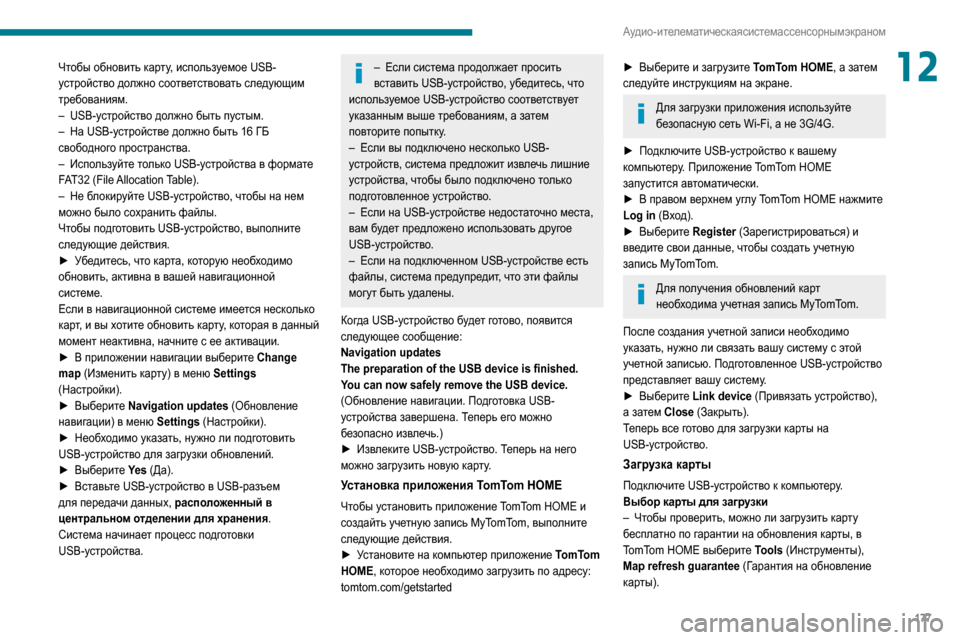
177
Аудио- и телематическая система с сенсорным экраном
12Чтобы обновить карту, используемое USB-
устройство должно соответствовать следующим
требованиям.
– USB-устройство должно быть пустым.– На USB-устройстве должно быть 16 ГБ свободного пространства.– Используйте только USB-устройства в формате FAT32 (File Allocation Table).– Не блокируйте USB-устройство, чтобы на нем можно было сохранить файлы.
Чтобы подготовить USB-устройство, выполните
следующие действия.
► Убедитесь, что карта, которую необходимо обновить, активна в вашей навигационной
системе.
Если в навигационной системе имеется несколько
карт, и вы хотите обновить карту, которая в данный
момент неактивна, начните с ее активации.
► В приложении навигации выберите Change
map (Изменить карту) в меню Settings
(Настройки).
► Выберите Navigation updates (Обновление
навигации) в меню Settings (Настройки).
► Необходимо указать, нужно ли подготовить USB-устройство для загрузки обновлений.► Выберите Ye s (Да).► Вставьте USB-устройство в USB-разъем для передачи данных, расположенный в
центральном отделении для хранения.
Система начинает процесс подготовки
USB-устройства.
– Если система продолжает просить вставить USB-устройство, убедитесь, что
используемое USB-устройство соответствует
указанным выше требованиям, а затем
повторите попытку.
– Если вы подключено несколько USB-устройств, система предложит извлечь лишние
устройства, чтобы было подключено только
подготовленное устройство.
– Если на USB-устройстве недостаточно места, вам будет предложено использовать другое
USB-устройство.
– Если на подключенном USB-устройстве есть файлы, система предупредит, что эти файлы
могут быть удалены.
Когда USB-устройство будет готово, появится
следующее сообщение:
Navigation updates
The preparation of the USB device is finished.
You can now safely remove the USB device.
(Обновление навигации. Подготовка USB-
устройства завершена. Теперь его можно
безопасно извлечь.)
► Извлеките USB-устройство. Теперь на него можно загрузить новую карту.
Установка приложения TomTom HOME
Чтобы установить приложение TomTom HOME и
создайть учетную запись MyTomTom, выполните
следующие действия.
► Установите на компьютер приложение TomTom
HOME, которое необходимо загрузить по адресу:
tomtom.com/getstarted
► Выберите и загрузите TomTom HOME, а затем
следуйте инструкциям на экране.
Для загрузки приложения используйте
безопасную сеть Wi-Fi, а не 3G/4G.
► Подключите USB-устройство к вашему компьютеру. Приложение TomTom HOME
запустится автоматически.
► В правом верхнем углу TomTom HOME нажмите Log in (Вход).► Выберите Register (Зарегистрироваться) и
введите свои данные, чтобы создать учетную
запись MyTomTom.
Для получения обновлений карт
необходима учетная запись MyTomTom.
После создания учетной записи необходимо
указать, нужно ли связать вашу систему с этой
учетной записью. Подготовленное USB-устройство
представляет вашу систему.
► Выберите Link device (Привязать устройство),
а затем Close (Закрыть).
Теперь все готово для загрузки карты на
USB-устройство.
Загрузка карты
Подключите USB-устройство к компьютеру.
Выбор карты для загрузки
– Чтобы проверить, можно ли загрузить карту бесплатно по гарантии на обновления карты, в
TomTom HOME выберите Tools (Инструменты),
Map refresh guarantee (Гарантия на обновление
карты).
Page 180 of 196
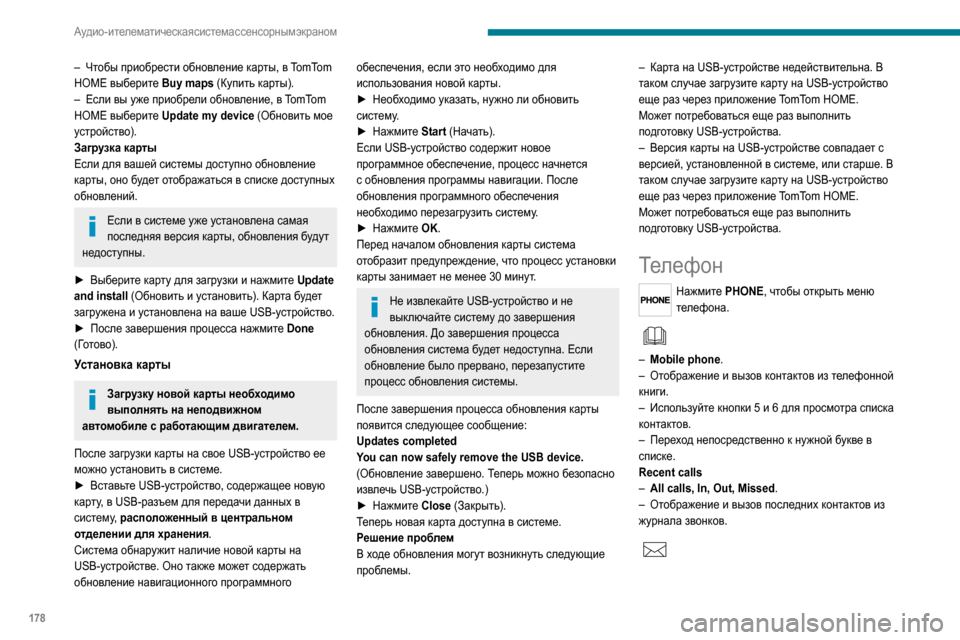
178
Аудио- и телематическая система с сенсорным экраном
– Чтобы приобрести обновление карты, в TomTom HOME выберите Buy maps (Купить карты).– Если вы уже приобрели обновление, в TomTom HOME выберите Update my device (Обновить мое
устройство).
Загрузка карты
Если для вашей системы доступно обновление
карты, оно будет отображаться в списке доступных
обновлений.
Если в системе уже установлена самая
последняя версия карты, обновления будут
недоступны.
► Выберите карту для загрузки и нажмите Update
and install (Обновить и установить). Карта будет
загружена и установлена на ваше USB-устройство.
► После зав ершения процесса нажмите Done
(Готово).
Установка карты
Загрузку новой карты необходимо
выполнять на неподвижном
автомобиле с работающим двигателем.
После загрузки карты на свое USB-устройство ее
можно установить в системе.
► Вставьте USB-устройство, содержащее новую карту, в USB-разъем для передачи данных в
систему, расположенный в центральном
отделении для хранения.
Система обнаружит наличие новой карты на
USB-устройстве. Оно также может содержать
обновление навигационного программного
обеспечения, если это необходимо для
использования новой карты.
► Необходимо указать, нужно ли обновить систему.► Нажмит е Start (Начать).
Если USB-устройство содержит новое
программное обеспечение, процесс начнется
с обновления программы навигации. После
обновления программного обеспечения
необходимо перезагрузить систему.
► Нажмит е OK.
Перед началом обновления карты система
отобразит предупреждение, что процесс установки
карты занимает не менее 30 минут.
Не извлекайте USB-устройство и не
выключайте систему до завершения
обновления. До завершения процесса
обновления система будет недоступна. Если
обновление было прервано, перезапустите
процесс обновления системы.
После завершения процесса обновления карты
появится следующее сообщение:
Updates completed
You can now safely remove the USB device.
(Обновление завершено. Теперь можно безопасно
извлечь USB-устройство.)
► Нажмит е Close (Закрыть).
Теперь новая карта доступна в системе.
Решение проблем
В ходе обновления могут возникнуть следующие
проблемы.
– Карта на USB-устройстве недействительна. В таком случае загрузите карту на USB-устройство
еще раз через приложение TomTom HOME.
Может потребоваться еще раз выполнить
подготовку USB-устройства.
– Версия к арты на USB-устройстве совпадает с версией, установленной в системе, или старше. В
таком случае загрузите карту на USB-устройство
еще раз через приложение TomTom HOME.
Может потребоваться еще раз выполнить
подготовку USB-устройства.
Телефон
Нажмите PHONE, чтобы открыть меню
телефона.
– Mobile phone .– Отображение и вызов контактов из телефонной книги.– Используйте кнопки 5 и 6 для просмотра списка контактов.
– Переход непосредственно к нужной букве в списке.
Recent calls
– All calls, In, Out, Missed .– Отображение и вызов последних контактов из журнала звонков.
В системной памяти есть шаблоны текстовых сообщений, которые можно отправить в качестве
ответа на полученное сообщение или в качестве
нового сообщения.
После получения текстового сообщения (в
зависимости от версии телефона) система его
воспроизводит.
Settings
– Connected tels. Add device, Connected audio.– Возможность подключения до 10 телефонов и аудиоустройств, которая позволяет упростить и
ускорить доступ и подключение.
Набор номера телефона с помощью виртуальной
экранной клавиатуры.
Transf.
– Transf..– Перевод звонков из системы на мобильный телефон и наоборот.– Mute.– Отключение звука микрофона системы для личных разговоров.
Подключение телефона
Bluetooth
®
По соображениям безопасности настройки,
требующие от водителя особого внимания,
связанные с сопряжением мобильного
телефона Bluetooth
® с системой громкой связи
радиоприемника, следует выполнять на
неподвижном автомобиле.
Page 181 of 196
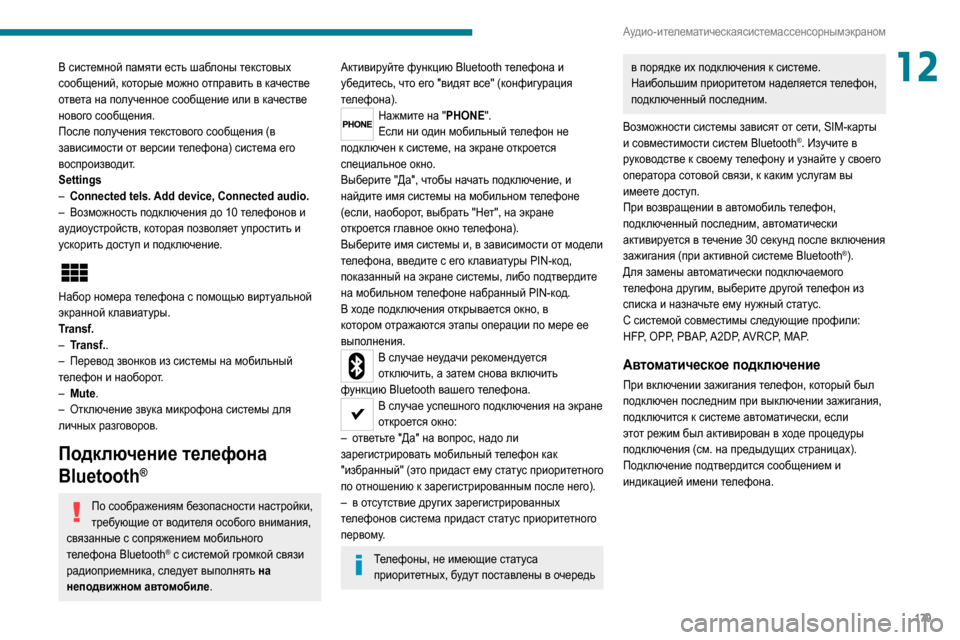
179
Аудио- и телематическая система с сенсорным экраном
12В системной памяти есть шаблоны текстовых
сообщений, которые можно отправить в качестве
ответа на полученное сообщение или в качестве
нового сообщения.
После получения текстового сообщения (в
зависимости от версии телефона) система его
воспроизводит.
Settings
– Connected tels. Add device, Connected audio.– Возможность подключения до 10 телефонов и аудиоустройств, которая позволяет упростить и
ускорить доступ и подключение.
Набор номера телефона с помощью виртуальной
экранной клавиатуры.
Transf.
– Transf..– Перевод звонков из системы на мобильный телефон и наоборот.– Mute.– Отключение звука микрофона системы для личных разговоров.
Подключение телефона
Bluetooth
®
По соображениям безопасности настройки,
требующие от водителя особого внимания,
связанные с сопряжением мобильного
телефона Bluetooth
® с системой громкой связи
радиоприемника, следует выполнять на
неподвижном автомобиле.
Активируйте функцию Bluetooth телефона и
убедитесь, что его "видят все" (конфигурация
телефона).
Нажмите на "PHONE".
Если ни один мобильный телефон не
подключен к системе, на экране откроется
специальное окно.
Выберите "Да", чтобы начать подключение, и
найдите имя системы на мобильном телефоне
(если, наоборот, выбрать "Нет", на экране
откроется главное окно телефона).
Выберите имя системы и, в зависимости от модели
телефона, введите с его клавиатуры PIN-код,
показанный на экране системы, либо подтвердите
на мобильном телефоне набранный PIN-код.
В ходе подключения открывается окно, в
котором отражаются этапы операции по мере ее
выполнения.
В случае неудачи рекомендуется
отключить, а затем снова включить
функцию Bluetooth вашего телефона.
В случае успешного подключения на экране
откроется окно:
– ответьте "Да" на вопрос, надо ли зарегистрировать мобильный телефон как
"избранный" (это придаст ему статус приоритетного
по отношению к зарегистрированным после него).
– в отсутствие других зарегистрированных телефонов система придаст статус приоритетного
первому.
Телефоны, не имеющие статуса
приоритетных, будут поставлены в очередь
в порядке их подключения к системе.
Наибольшим приоритетом наделяется телефон,
подключенный последним.
Возможности системы зависят от сети, SIM-карты
и совместимости систем Bluetooth
®. Изучите в
руководстве к своему телефону и узнайте у своего
оператора сотовой связи, к каким услугам вы
имеете доступ.
При возвращении в автомобиль телефон,
подключенный последним, автоматически
активируется в течение 30 секунд после включения зажигания (при активной системе Bluetooth®).
Для замены автоматически подключаемого
телефона другим, выберите другой телефон из
списка и назначьте ему нужный статус.
С системой совместимы следующие профили:
HFP, OPP, PBAP, A2DP, AVRCP, MAP.
Автоматическое подключение
При включении зажигания телефон, который был
подключен последним при выключении зажигания,
подключится к системе автоматически, если
этот режим был активирован в ходе процедуры
подключения (см. на предыдущих страницах).
Подключение подтвердится сообщением и
индикацией имени телефона.
Page 182 of 196

180
Аудио- и телематическая система с сенсорным экраном
Управление сопряженными
телефонами
Данная функция позволяет подключить
или отключить внешнее устройство, а
также аннулировать сопряжение.
Нажмите на "Настройки".
Выберите "Телефон/Bluetooth
®", затем выберите
телефон из списка сопряженных внешних
устройств.
Выберите "Подключить " или "Отключить ",
"Удалить устройство" или " Добавить
устройство", "Внести в избранное", "Включить
текстовые сообщения ", "Скачивание" из списка
предложенных опций.
Прием входящего вызова
При входящем вызове раздается звонок, а на
экране появляется сообщение.
Кратко нажмите на эту кнопку на рулевом
колесе, чтобы ответить на вызов.
или
нажмите на кнопку "Ответить ", расположенную на
экране.
При ответе одновременно на два звонка
(текущий и находящийся в ожидании) можно
переключаться с одного на другой, нажав на
кнопку "Переключить ", или объединить их и вести
разговор в режиме конференции, нажав для этого
на кнопку "Конфер.".
Завершение разговора
Чтобы не отвечать на вызов, нажмите на
эту кнопку на рулевом колесе.
или
нажмите на кнопку "Не отвечать ", расположенную
на экране.
Осуществление вызова
Звонок новому абоненту
Настоятельно рекомендуется не
использовать телефон во время вождения.
Для этого лучше припарковаться в безопасном
месте или воспользоваться переключателями
на руле.
Нажмите на "PHONE".
Нажмите на кнопку на клавиатуре.
Наберите на клавиатуре номер вызываемого
абонента и нажмите на кнопку "Позвонить ", чтобы
отправить вызов.
Исходящий вызов по списку контактов
Нажмите на "PHONE".
Нажмите на кнопку "Контакты" или на
кнопку "Последние звонки".
Выберите контакт из открывшегося списка и
позвоните по нему.
Бортовая информация
Нажмите MORE (ЕЩЕ), чтобы отобразить
меню информации об автомобиле.
Exterior temp.
Отображение наружной температуры.
Clock
Часы.
Compass
Отображение направления движения.
Trip
– Current info., Trip A, Trip B.
Бортовой компьютер.
Нажмите и удерживайте кнопку «Trip A» или «Trip
B», чтобы сбросить параметры соответствующей
поездки.
Конфигурация
Нажмите эту кнопку, чтобы открыть меню
параметров.
Display
– Brightness.
– Настройк а яркости экрана.– Display mode.– Настройка режима отображения.– Language.– Выбор ну жного языка.– Unit of measurement.– Настройка единиц измерения для отображения расхода, расстояния и температуры.– Touch screen beep.
Page 183 of 196
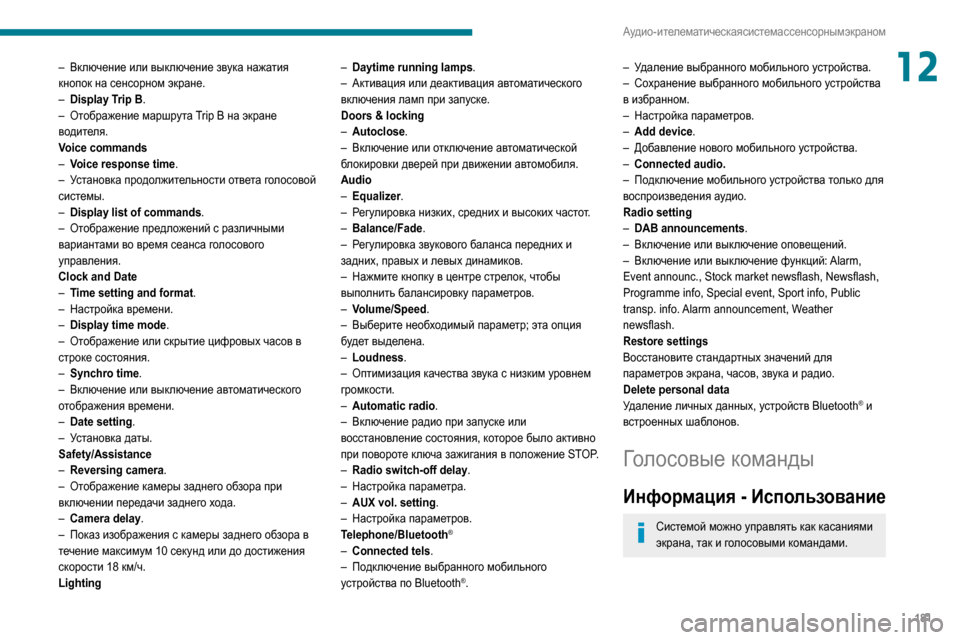
181
Аудио- и телематическая система с сенсорным экраном
12– Включение или выключение звука нажатия кнопок на сенсорном экране.– Display Trip B.– Отображение маршрута Trip B на экране водителя.
Voice commands
– Voice response time.– Установка продолжительности ответа голосовой системы.– Display list of commands.– Отображение предложений с различными вариантами во время сеанса голосового
управления.
Clock and Date
– Time setting and format.– Настройка времени.– Display time mode.– Отображение или скрытие цифровых часов в строке состояния.– Synchro time.– Включение или выключение автоматического отображения времени.– Date setting.
– Установка даты.Safety/Assistance– Reversing camera .– Отображение камеры заднего обзора при включении передачи заднего хода.– Camera delay.– Показ изображения с камеры заднего обзора в течение максимум 10 секунд или до достижения
скорости 18 км/ч.
Lighting
– Daytime running lamps.– Активация или деактивация автоматического включения ламп при запуске.
Doors & locking
– Autoclose.– Включение или отключение автоматической блокировки дверей при движении автомобиля.
Audio
– Equalizer.– Регулировка низких, средних и высоких частот.– Balance/Fade.– Регулировка звукового баланса передних и задних, правых и левых динамиков.– Нажмите кнопку в центре стрелок, чтобы выполнить балансировку параметров.– Volume/Speed.– Выберите необходимый параметр; эта опция будет выделена.– Loudness.– Оптимизация к ачества звука с низким уровнем громкости.– Automatic radio.– Включение радио при запуске или
восстановление состояния, которое было активно
при повороте ключа зажигания в положение STOP.
– Radio switch-off delay .– Настройка параметра.– AUX vol. setting .– Настройка параметров.Telephone/Bluetooth®
– Connected tels.– Подключение выбранного мобильного устройства по Bluetooth®.
– Удаление выбранного мобильного устройства.– Сохранение выбранного мобильного устройства в избранном.– Настройка параметров.– Add device.– Добавление нового мобильного устройства.– Connected audio.– Подключение мобильного устройства только для воспроизведения аудио.
Radio setting
– DAB announcements.– Включение или выключение оповещений.– Включение или выключение функций: Alarm, Event announc., Stock market newsflash, Newsflash,
Programme info, Special event, Sport info, Public
transp. info. Alarm announcement, Weather
newsflash.
Restore settings
Восстановите стандартных значений для
параметров экрана, часов, звука и радио.
Delete personal data
Удаление личных данных, устройств Bluetooth
® и
встроенных шаблонов.
Голосовые команды
Информация - Использование
Системой можно управлять как касаниями
экрана, так и голосовыми командами.
Page 184 of 196

182
Аудио- и телематическая система с сенсорным экраном
Чтобы голосовые команды были четко
распознаны и приняты системой,
рекомендуется:
– произносить сл ова нормальным тоном,– произносить команды только после прозвучавшего звукового сигнала,– система способна распознавать отданные ей голосовые распоряжения независимо от
пола, тона и изменений в голосе произносящего
команду,
– по возможности максимально снизить посторонние шумы в салоне,– призвать других пассажиров к тишине во время произнесения голосовых команд.
Система воспринимает голоса независимо от
того, от кого они исходят, поэтому она может
принять за команду высказывание любого из
одновременно говорящих в салоне и выполнить
ее как основную или дополнительную к
основной,
– для обеспечения четкой работы системы рекомендуется поднять оконные стекла
и закрыть люк (на модификациях, где он
имеется), чтобы исключить любые внешние
помехи.
Переключатели на рулевом
колесе
Эта кнопка активирует голосовое
распознавание в режиме "Телефон",
используемое для исходящих и входящих звонков,
просмотра недавних/входящих/принятых вызовов, списка контактов и т. д.Эта кнопка активирует голосовое
распознавание в режиме "Радио/Медиа",
используемое для настройки на определенную
радиостанцию или нужную радиочастоту AF/FM,
прослушивания трека или альбома, записанного на
флеш-карту USB/iPod/CD MP3.
Голосовое управление срабатывает
быстрее, если нажимать на эти кнопки в
момент работы речевого информатора; в этот
момент оно взаимодействует напрямую с
системой.
Например, подсказку речевого информатора
можно прервать, не дослушав ее до конца,
нажатием на эти кнопки и дать системе свою
голосовую команду (таким образом, можно
избежать прослушивания полного текста
подсказки речевого информатора).
Если система находится в режиме ожидания
голосовой команды пользователя, нажатие
на эти кнопки прерывает работу речевого
информатора.
При каждом нажатии на кнопки
срабатывает звуковой сигнал "бипера", а
на экране дисплея появляется окно подсказок с
предложением произнести ту или иную
команду.
Общеупотребительные
голосовые команды
Эти команды можно отдавать при
любом окне, открытом на экране
дисплея, нажав для этого на кнопку голосовых
команд или телефона, расположенную на рулевом
колесе, при условии, что в данный момент по
телефону не выполняется вызов.
Help
Предоставление справки пользователю с
предложением несколько доступных команд.
Cancel
Отмена текущей последовательности голосовых
команд.
Repeat
Повтор последнего голосового сообщения
пользователю.
Voice tutorial
Подробное описание инструкций по использованию
системы голосового управления.
Голосовые команды системы
«Телефон»
Если телефон подключен к системе, эти
голосовые команды можно отдавать при
любом окне на экране дисплея, нажав для этого
кнопку телефон на рулевом колесе, при условии
что в данный момент по телефону не выполняется
вызов.
Если телефон не подключен к системе, прозвучит
голосовое сообщение: No telephone is connected.
Connect a telephone and try again. (Телефон не
 1
1 2
2 3
3 4
4 5
5 6
6 7
7 8
8 9
9 10
10 11
11 12
12 13
13 14
14 15
15 16
16 17
17 18
18 19
19 20
20 21
21 22
22 23
23 24
24 25
25 26
26 27
27 28
28 29
29 30
30 31
31 32
32 33
33 34
34 35
35 36
36 37
37 38
38 39
39 40
40 41
41 42
42 43
43 44
44 45
45 46
46 47
47 48
48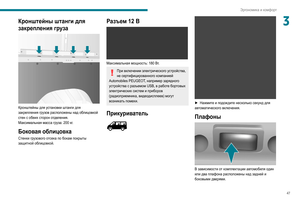 49
49 50
50 51
51 52
52 53
53 54
54 55
55 56
56 57
57 58
58 59
59 60
60 61
61 62
62 63
63 64
64 65
65 66
66 67
67 68
68 69
69 70
70 71
71 72
72 73
73 74
74 75
75 76
76 77
77 78
78 79
79 80
80 81
81 82
82 83
83 84
84 85
85 86
86 87
87 88
88 89
89 90
90 91
91 92
92 93
93 94
94 95
95 96
96 97
97 98
98 99
99 100
100 101
101 102
102 103
103 104
104 105
105 106
106 107
107 108
108 109
109 110
110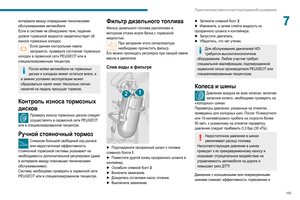 111
111 112
112 113
113 114
114 115
115 116
116 117
117 118
118 119
119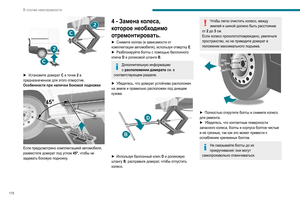 120
120 121
121 122
122 123
123 124
124 125
125 126
126 127
127 128
128 129
129 130
130 131
131 132
132 133
133 134
134 135
135 136
136 137
137 138
138 139
139 140
140 141
141 142
142 143
143 144
144 145
145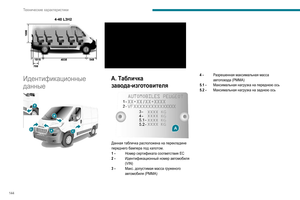 146
146 147
147 148
148 149
149 150
150 151
151 152
152 153
153 154
154 155
155 156
156 157
157 158
158 159
159 160
160 161
161 162
162 163
163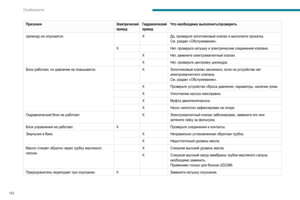 164
164 165
165 166
166 167
167 168
168 169
169 170
170 171
171 172
172 173
173 174
174 175
175 176
176 177
177 178
178 179
179 180
180 181
181 182
182 183
183 184
184 185
185 186
186 187
187 188
188 189
189 190
190 191
191 192
192 193
193 194
194 195
195